카카오톡 책갈피 사용법 - 등록, 보기, 삭제, 이름 변경 등 편집
- IT정보화/카카오톡(모바일,PC)
- 2024. 2. 14.
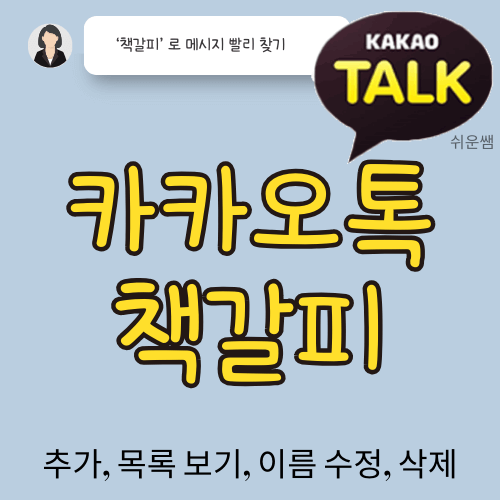
쉬운쌤입니다. 카카오톡에서 주고받은 메시지 중에는 한 번 보고 넘어갈 것도 있고, 가끔 찾아보아야 하는 메시지가 있을 수 있습니다. 그럴 때 '검색'기능으로 이전 메시지를 찾을 수 있지만, 결과가 여러 개 나와 번거로울 수 있으며, 이미지는 검색이 불가능합니다. 이럴때 메시지를 '책갈피'로 표시해두면 필요할때 찾아보기가 아주 편리합니다. 카톡 책갈피를 등록하고, 삭제, 편집 등의 '책갈피' 기능에 대한 모든 것을 알아봅니다.
카카오톡 '책갈피'란?
책갈피는 '채팅방'에서 이전에 주고받은 특정 텍스트, 이미지, 동영상, 파일 등 모든 메시지를 '책갈피'로 지정해두고 필요할 때 간편하게 찾아볼 수 있는 기능입니다.
책갈피 설정은 최대 30개까지 가능하며, 모바일 카톡에서는 모든 버전에서 가능하지만, PC에서는 사용 불가입니다.
카카오톡 책갈피 사용법
책갈피 추가하기
1. 책갈피는 '채팅방'기능입니다. 채팅방 하나를 열어주세요. '책갈피'에 추가할 텍스트, 사진, 동영상 등 메시지 안에서 손가락으로 길게 누릅니다.
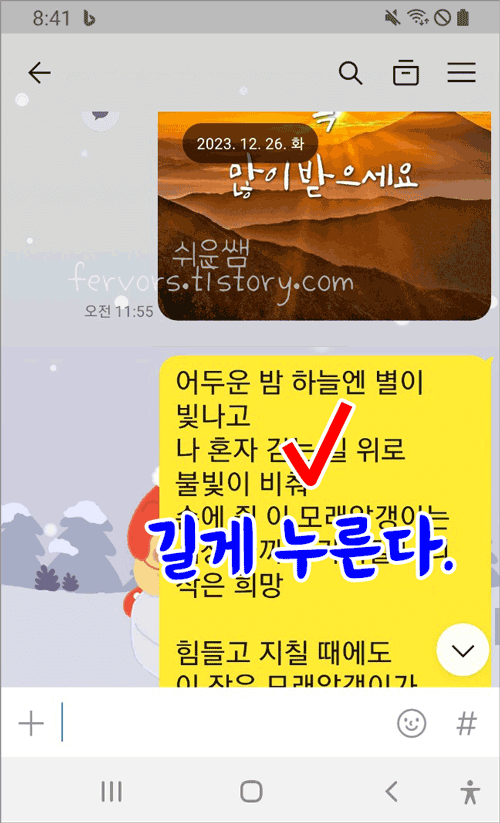
2. 목록에서 [책갈피 설정]을 짧게 누릅니다.
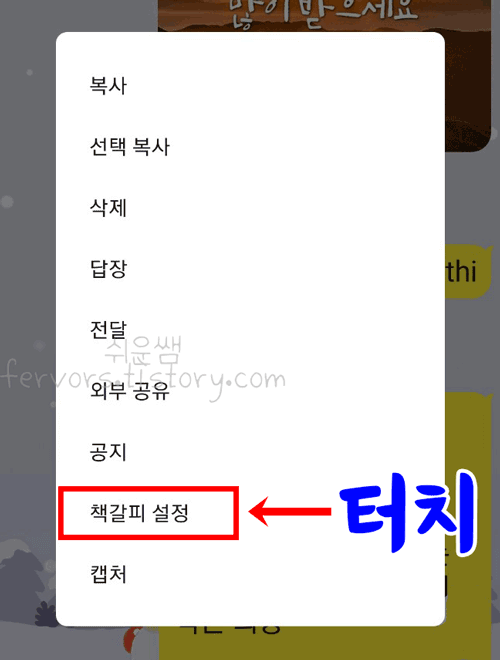
3. 결과) 화면 하단 중앙에 잠깐 '책갈피가 설정되었습니다.'메시지가 표시되며, 오른쪽 하단에 '책갈피 아이콘'이 추가됩니다. 텍스트 메시지뿐만 아니라 사진, 동영상, 파일 등 모든 메시지에 책갈피 설정이 가능합니다.
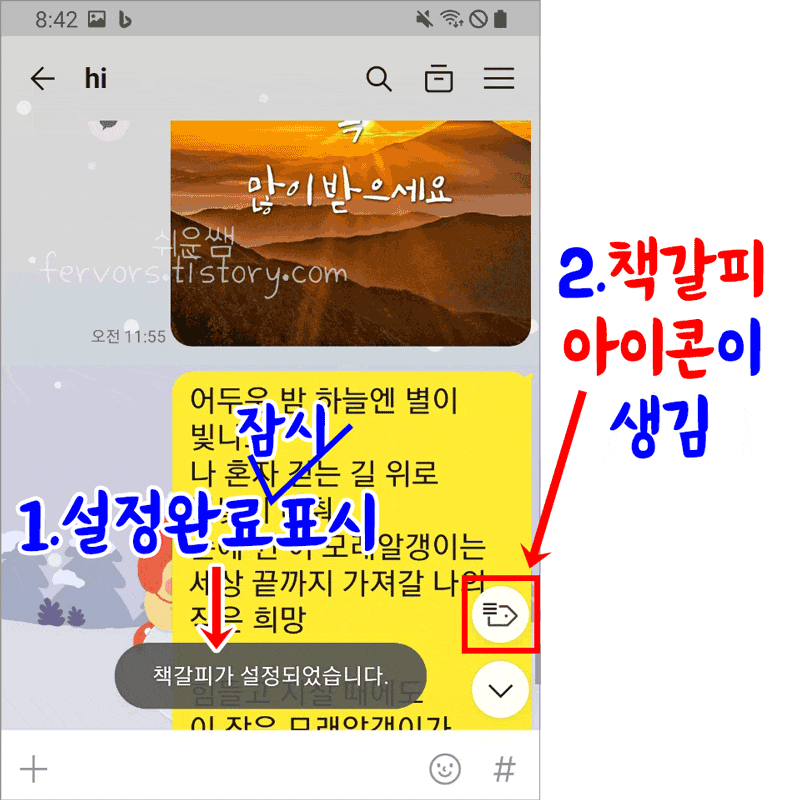
책갈피 보기
책갈피가 1개만 있을때에는 책갈피 아이콘을 터치하면 바로 책갈피 내용으로 이동되며, 한번 흔들거리면서 강조됩니다.
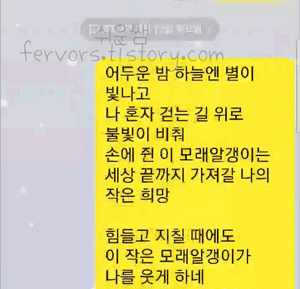
책갈피가 2개이상일때에는 화면 오른쪽 하단의 책갈피 아이콘을 터치하면 책갈피 목록이 표시됩니다.
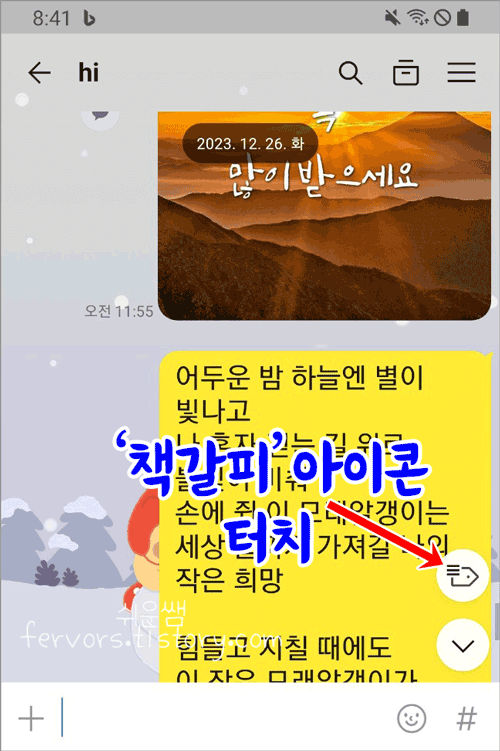
책갈피 목록에서 볼 책갈피 하나를 터치하면 해당 책갈피로 이동합니다.
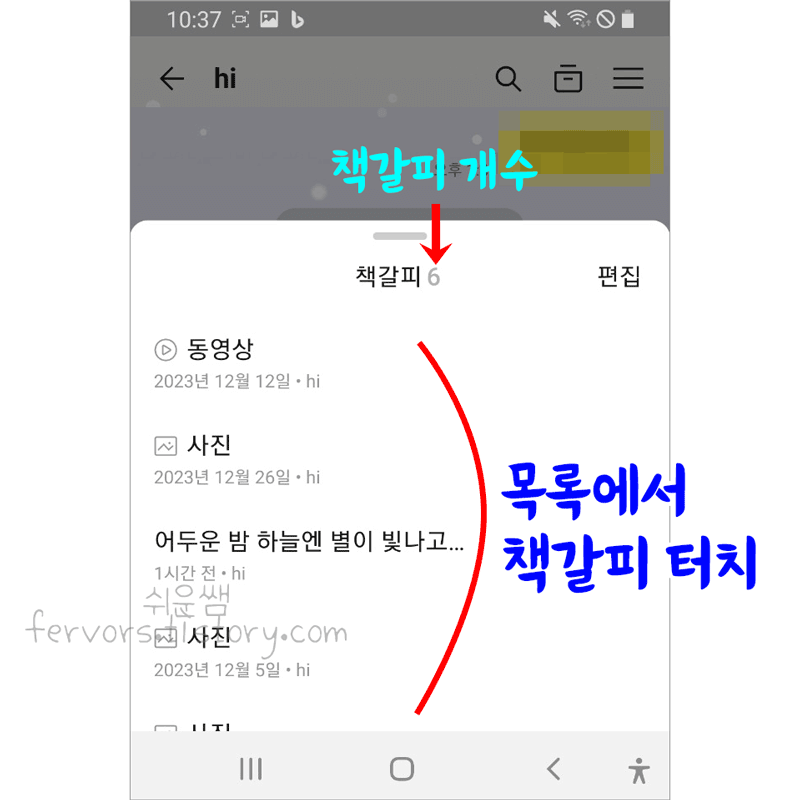
책갈피 삭제(해제)하기
1. 가장 간단한 방법은 삭제할 책갈피를 길게 누릅니다.
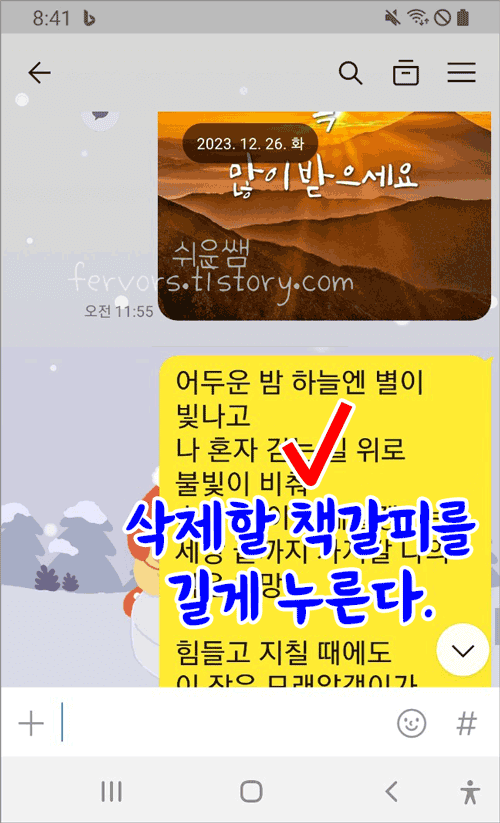
2. 메뉴에서 [책갈피 해제]를 누릅니다.
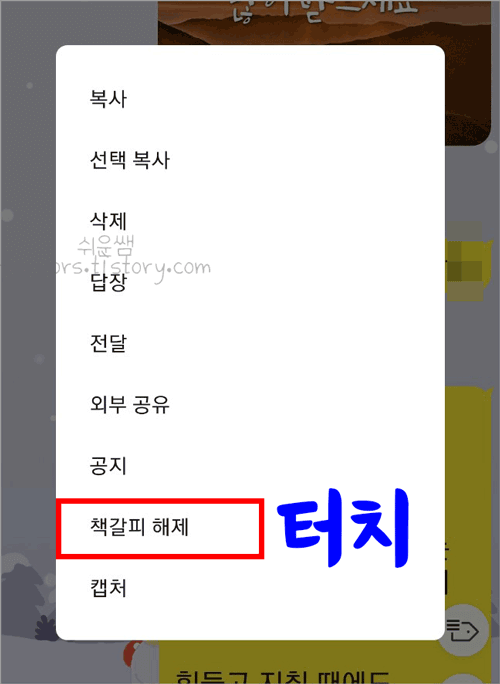
2. 책갈피가 해제되었다는 메시지가 표시됩니다. 실제로 내용이 삭제되는 것은 아니며, 책갈피만 해제됩니다.
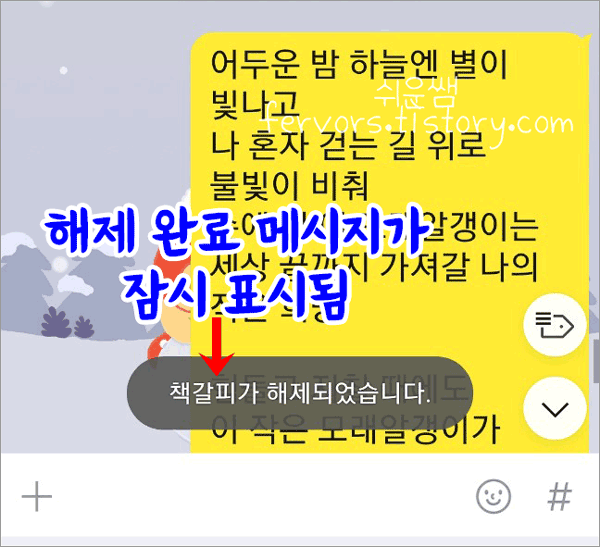
방법 2) '책갈피 편집'에서 할 수 있습니다. 삭제할 책갈피가 여러 개일 때 편리합니다. 아래 책갈피 편집 부분 설명을 봐주세요.
책갈피 편집하기
책갈피 목록을 확인, 이름을 변경, 해제(삭제)를 할 수 있습니다.
책갈피 '편집' 실행
1. 화면 오른쪽 하단의 책갈피 아이콘을 터치합니다.
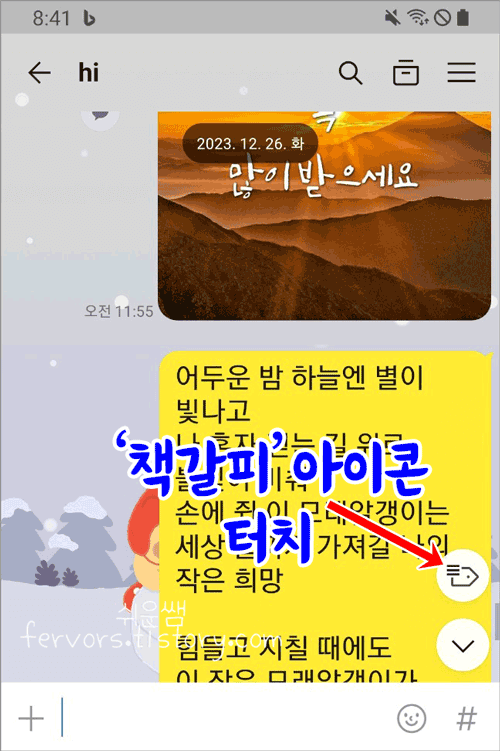
2. 책갈피 목록이 표시되며, [편집]을 누릅니다.
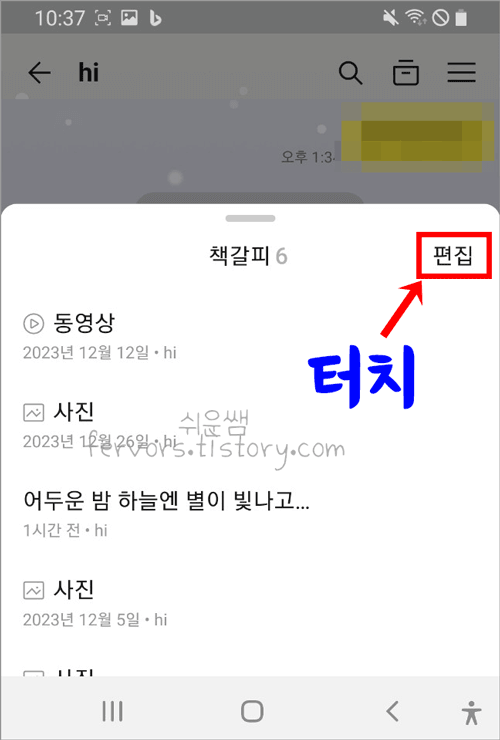
책갈피 이름 변경
책갈피가 여러 개 일때 책갈피 이름만으로 알기 어려울 수 있기 때문에, 알기 쉬운 이름으로 변경할 수 있습니다.
1. 책갈피 [편집]을 누르고, 목록에서 이름을 수정할 책갈피 옆의 [수정]을 누릅니다.
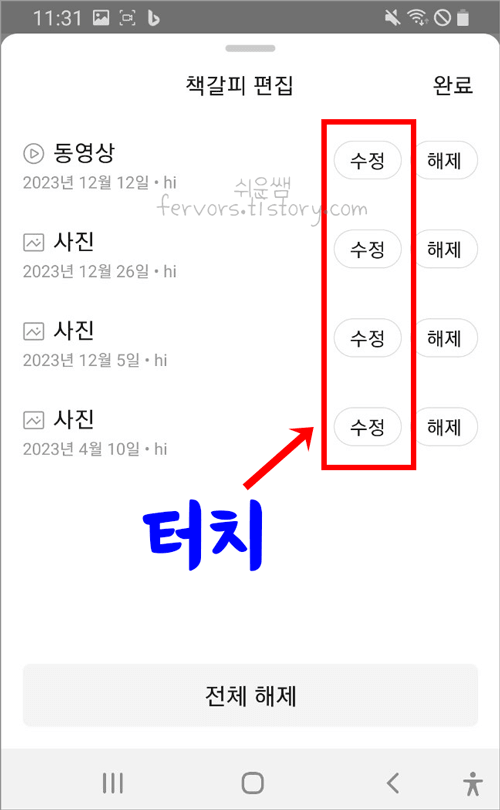
2. 책갈피 이름을 알기 쉽게 수정한 후, [확인]을 눌러 완료합니다. 책갈피 이름은 50자까지 가능합니다.
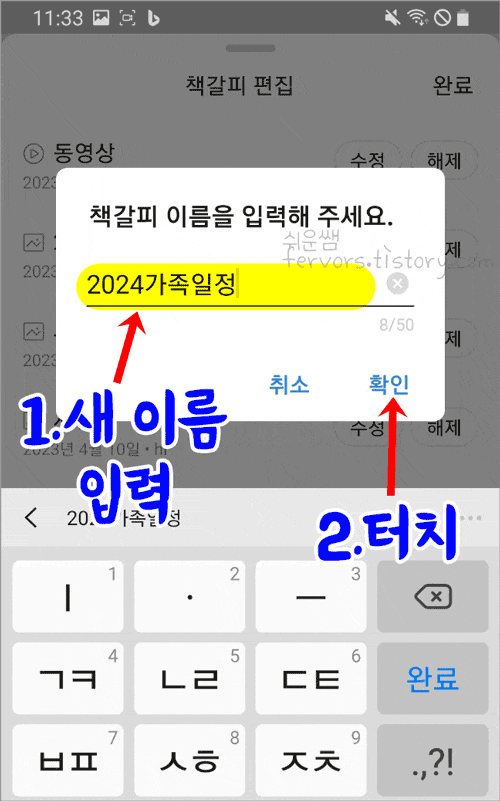
3. 책갈피 이름이 수정되었는지 확인 후, [완료]를 누릅니다.
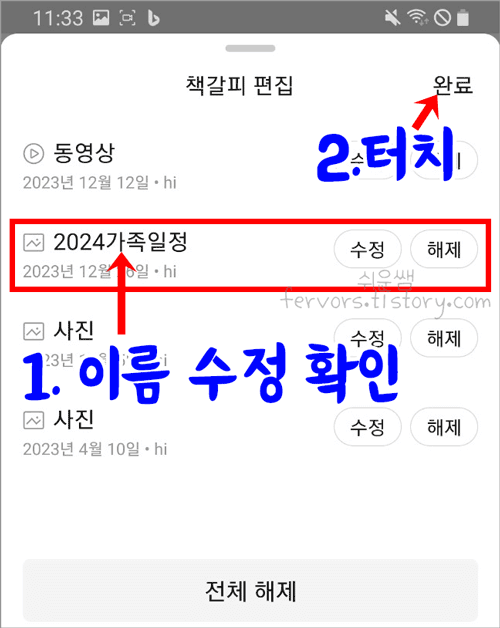
책갈피 해제(삭제)
책갈피에서만 해제되는 것이며, 실제로 '메시지'가 삭제되는 것은 아닙니다.
1. 한개씩 삭제는 책갈피 [편집]에서 책갈피 이름옆의 [해제]를 누른 후 [완료]를 누릅니다.
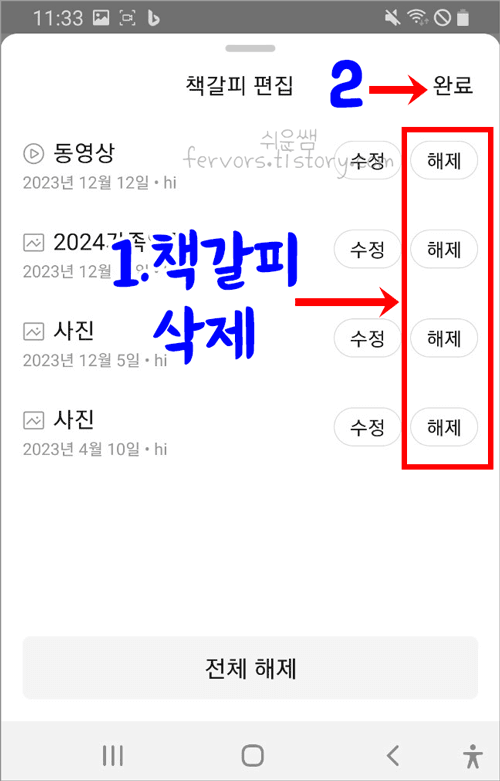
2. 전체 책갈피 삭제는 하단의 [전체 해제]를 누르고, [완료]를 누릅니다.
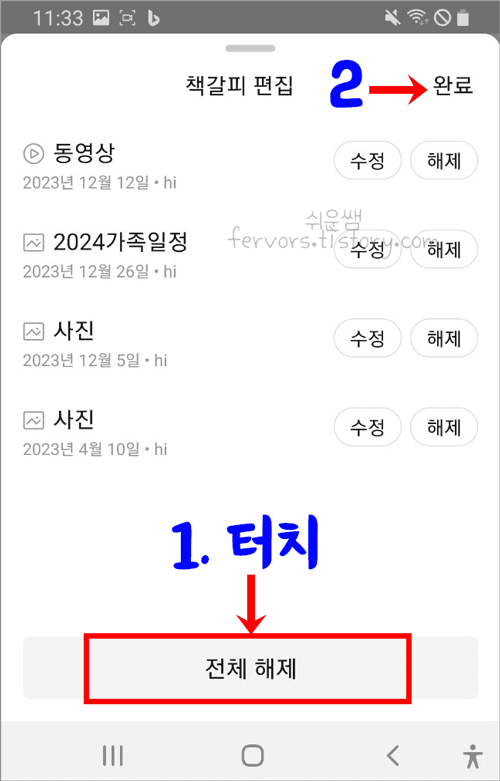
중요하거나, 가끔 찾아볼 메시지는 '책갈피'기능을 이용해 편리하게 사용하시길 바랍니다.
▶ 카톡 전체 글 목록 보기
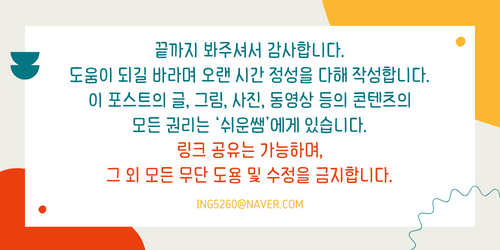
'IT정보화 > 카카오톡(모바일,PC)' 카테고리의 다른 글
| 카카오톡 ID 뜻, 아이디 만들기, 확인, 변경하는 방법 (0) | 2024.02.19 |
|---|---|
| 카카오톡 예약 메시지 사용법 - 보내기 , 보기, 취소, 수정 (0) | 2024.02.15 |
| 카카오톡 생일인 친구 및 프로필 업데이트한 친구 표시안하기(나에게 안보이게하기) (0) | 2024.01.18 |
| 카카오톡 멀티프로필 삭제하는 방법 (0) | 2023.12.23 |
| 카카오톡 단톡방 채팅방 조용히 나가기, 몰래 나가기 방법 (0) | 2023.12.13 |
